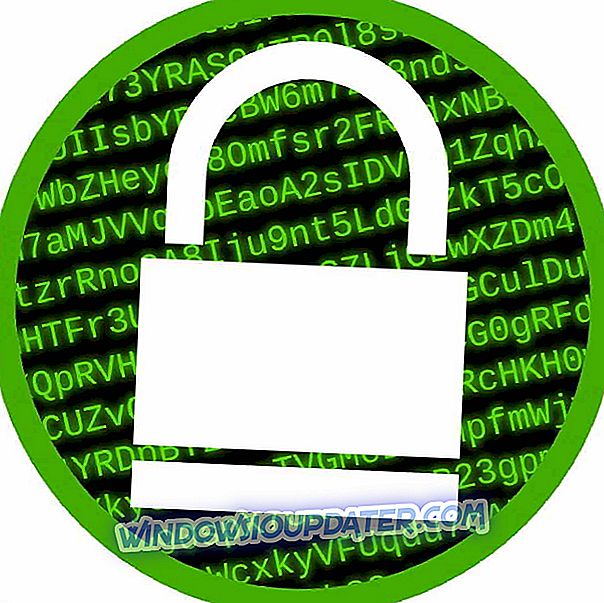Gli utenti solitamente possono ottenere informazioni sugli album in Windows Media Player facendo clic con il pulsante destro del mouse su un album e selezionando Trova informazioni sull'album. Tuttavia, alcuni utenti hanno dichiarato che Windows Media Player non trova alcuna informazione musicale.
Di conseguenza, WMP non visualizza le informazioni sulla musica per le loro tracce. In questo modo gli utenti possono correggere WMP quando non trova informazioni sugli album.
Cosa fare se Windows Media Player non trova le informazioni sugli album
- Modifica il file Hosts
- Aggiorna il database di Windows Media Player
- Reinstallare Windows Media Player
1. Modifica il file Hosts
Le informazioni sugli album mancanti di Windows Media Player sono spesso dovute a un file hosts modificato che contiene i dettagli dell'indirizzo IP per il servizio dal quale i dettagli musicali provengono.
Gli utenti hanno confermato che la modifica dell'indirizzo IP all'interno del file hosts può correggere le informazioni dell'album di WMP. In questo modo gli utenti possono modificare il file hosts.
- Innanzitutto, apri File Explorer con il tasto Windows + la scorciatoia da tastiera E.
- Immettere C: WindowsSystem32driversetc nella barra degli indirizzi di Esplora file e premere Invio .
- Fai clic con il tasto destro su hosts.txt e seleziona Apri con > Blocco note .
- Quindi trova la riga nel file hosts che include: redir.metaservices.microsoft.com .

- Se i numeri 0.0.0.0. precedere redir.metaservices.microsoft.com, modificarli in 2.18.213.82 . Pertanto, la riga dovrebbe essere: 2.18.213.82 redir.metaservices.microsoft.com .
- Fai clic su File > Salva come per aprire la finestra in basso.

- Selezionare per salvare il file sul desktop.
- Premere il pulsante Salva .
- Fare clic con il tasto destro del mouse sul file hosts.txt sul desktop e selezionare Rinomina .

- Elimina l'estensione txt dal titolo del file.
- Successivamente, fare clic con il pulsante destro del mouse sul file hosts sul desktop e selezionare Copia .
- Aprire nuovamente il percorso C:> Windows> System32> driver> et c in Esplora file.
- Quindi fare clic con il pulsante destro del mouse su uno spazio vuoto all'interno della cartella degli host e selezionare Incolla .

2. Aggiorna il database di Windows Media Player
Le informazioni sugli album mancanti potrebbero anche essere dovute a un database WMP danneggiato. Quindi, la ricostruzione del database di Windows Media Player ha anche corretto le informazioni sugli album per alcuni utenti. Gli utenti possono ricostruire il database di WMP come segue.
- Apri Esegui con il tasto Windows + la scorciatoia da tastiera R.
- Immettere % LOCALAPPDATA% MicrosoftMedia Player nella casella di testo Apri e fare clic su OK per aprire Esplora file come nell'istantanea direttamente sotto.

- Seleziona tutti i file in quella cartella tenendo premuto il tasto Ctrl . Tuttavia, non selezionare le sottocartelle.
- Quindi premere il pulsante Elimina per cancellare il contenuto della cartella selezionata.
- L'apertura di Windows Media Player ricostruirà quindi il database.
3. Reinstallare Windows Media Player
Oltre alle risoluzioni di cui sopra, gli utenti possono anche provare a reinstallare Windows Media Player. Tuttavia, gli utenti devono disattivare e riaccendere WMP per reinstallarlo. Seguire le linee guida seguenti per reinstallare WMP.
- Apri la finestra Esegui.
- Immettere appwiz.cpl nella casella di testo Apri di esecuzione e fare clic su OK .

- Fai clic su Attiva o disattiva le funzionalità di Windows per aprire la finestra nell'istantanea direttamente sotto.

- Espandi la categoria Funzioni multimediali come mostrato di seguito.

- Quindi deselezionare la casella di controllo di Windows Media Player .
- Fai clic sul pulsante OK .
- Riavvia Windows dopo aver disattivato WMP.
- Successivamente, apri nuovamente la finestra Funzionalità Windows.
- Selezionare la casella di controllo Windows Media Player e fare clic su OK per reinstallare WMP.
Quelle sono tre risoluzioni che probabilmente correggeranno le informazioni sugli album mancanti in Windows Media Player in Win 10 e 8 almeno. Tuttavia, ricorda che Microsoft ha confermato che ha smesso di supportare il servizio di metadati per WMP in Windows 7.
Di conseguenza, il WMP di Windows 7 non visualizza più un nuovo genere, titolo, copertina, regista e metadati dell'artista.
ARTICOLI CORRELATI PER CONTROLLARE:
- Correzione: Windows 10 Media Player non strappa la musica in Windows 10
- Correzione: Windows Media Player in Windows 10 non riproduce i file AVI
- Correzione: Media Streaming non funziona su Windows 10